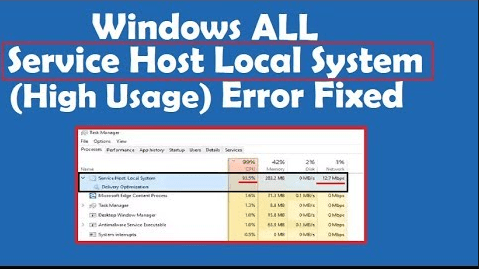ທ່ານໄດ້ປະເຊີນກັບການນໍາໃຊ້ແຜ່ນດິດສູງທີ່ເຄີຍບໍລິການໂດຍບໍລິການ Superfetch ໃນ PC ຂອງທ່ານ? ຄອມພິວເຕີຂອງທ່ານແຂວນຄໍແລ້ວເພາະວ່າການນໍາໃຊ້ເກືອບຈະໄປ 100%. PC ບໍ່ສາມາດຈັດການກັບສະຖານະການນີ້ແລະເຮັດໃຫ້ທຸກໆຂະບວນການຊ້າລົງ. ຕ້ອງການທີ່ຈະຮຽນຮູ້ກ່ຽວກັບວິທີການຈັດການກັບການບໍລິການທີ່ຈະເປັນເຈົ້າພາບສູງ Superfetch disk superfetch. ສິ່ງທີ່ຈະປ່ຽນແປງຫຼັງຈາກປິດມັນ?
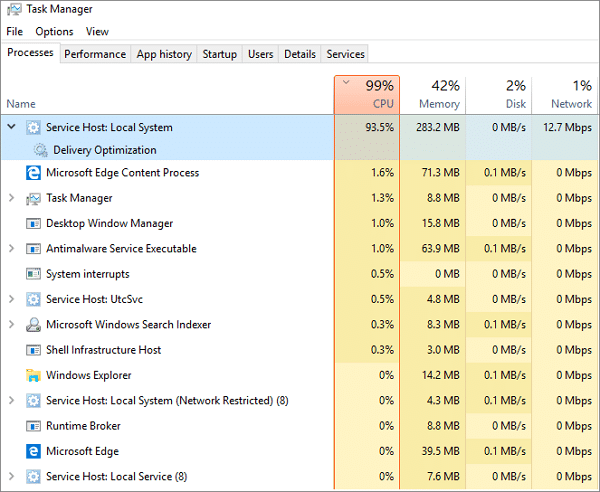
ແມ່ນຫຍັງແມ່ນເຈົ້າພາບ Superfetch ແມ່ນຫຍັງແລະຮຽນຮູ້ກ່ຽວກັບການບໍລິການ
Superfetch ແມ່ນສ່ວນຫນຶ່ງຂອງ Windows OS ທີ່ອະນຸຍາດໃຫ້ຈັດການ RAM RAM(ຄວາມຈໍາເຂົ້າເຖິງແບບສຸ່ມ). ເພື່ອໃຫ້ແອັບ work ເຮັດວຽກໄດ້ດີຂື້ນ. superfetch ສະເຫມີດໍາເນີນການໃນພື້ນຫລັງ. ມັນແມ່ນຜູ້ຈັດການຫນ່ວຍຄວາມຈໍາທີ່ກໍານົດໄວ້. ມັນໃຊ້ຄວາມຈໍາທີ່ມີຢູ່ເທົ່ານັ້ນ. ມັນຊ່ວຍໃນການນໍາໃຊ້ຄອມພິວເຕີ້ຂອງບຸກຄະລາກອນແລະ Windows ຂອງພາກສ່ວນທີສາມເພື່ອຕອບສະຫນອງຕໍ່ວຽກງານທົ່ວໄປ. Superfetch ຊ່ວຍໃນການເພີ່ມປະສິດທິພາບຂອງລະບົບ.
ຮ້ານ Superfetch ແລະອ່ານຂໍ້ມູນສໍາລັບແອັບໂດຍກົງຈາກ RAM ແທນທີ່ຈະເປັນຮາດດິດ. ມັນມາເປັນຜູ້ຈັດການ cache. Superfetch ເກັບຮັກສາເອກະສານມາດຕະຖານທັງຫມົດຈາກ RAM. ມັນຊ່ວຍໃນການໃສ່ເກີບໄວສໍາລັບແອັບ app.
ເປັນຫຍັງການບໍລິການ Host Superfetch disk superfetch?
ການບໍລິການຈັດການຮາດດິດ Superfetch ເຮັດໃຫ້ລະບົບບໍ່ມີຮາດແວລ້າສຸດ. ບາງຄັ້ງ Superfetch ເຮັດໃຫ້ຄອມພິວເຕີຂອງທ່ານຊ້າໃນເວລາທີ່ເຄື່ອງໃຊ້ຂອງທ່ານອ່ອນແອແລະຍົກສູງ. ເຫດຜົນອື່ນແມ່ນເວລາທີ່ Superfetch ໂຫຼດແອັບ Apps ກ່ອນ Windows ໂຫຼດທຸກແອັບແລະສ່ວນປະກອບທີ່ຈໍາເປັນທັງຫມົດ.
ການບໍລິການ DIREC HOLLE DISTRY SMANDECH ບໍ່ສະເຫມີເຮັດໃຫ້ PC ຂອງທ່ານຊ້າລົງ. ມັນຊ່ວຍໃນການເລັ່ງໂປແກຼມມາດຕະຖານ.
ໃນເວລາທີ່ທ່ານສະເຫມີມີບັນຫາກັບການບໍລິການ host superfetch, ຫຼັງຈາກນັ້ນທ່ານອາດຈະຮຽນຮູ້ກ່ຽວກັບການປິດມັນ. ໂດຍການພິການ superfetch ບໍ່ມີປະໂຫຍດຫຼາຍຕໍ່ລະບົບ. ແຕ່ບາງແອັບ apps ໃຊ້ເວລາຫຼາຍກວ່າທີ່ຈະໂຫລດ. ພວກເຮົາບໍ່ແນະນໍາໃຫ້ຂ້າໂລດ. ມັນສ້າງບັນຫາທີ່ອາດເກີດຂື້ນທີ່ກ່າວມາຂ້າງເທິງ. ທ່ານຄວນເປີດໃຫ້ສາມາດປັບປຸງການປະຕິບັດໄດ້.
ທ່ານສາມາດປິດການໃຊ້ງານ superfetch ໂດຍປະຕິບັດຕາມວິທີການທັງຫມົດທີ່ໄດ້ອະທິບາຍຢູ່ດ້ານລຸ່ມ. ອ່ານທຸກຂັ້ນຕອນຢ່າງລະມັດລະວັງ.
ວິທີການ 1: ປິດການບໍລິການ Host Superfetch ທີ່ມີຄໍາສັ່ງ Run
- ເລ່ງທວງ “Windows + ຣ” ປຸ່ມເທິງແປ້ນພິມຂອງທ່ານເພື່ອເປີດກ່ອງ Run.
- Type 'Services.MSC' ແລະກົດ ENTER ເພື່ອນໍາເອົາປ່ອງຢ້ຽມບໍລິການ
- ຕອນນີ້ຊອກຫາ "Superfetch"
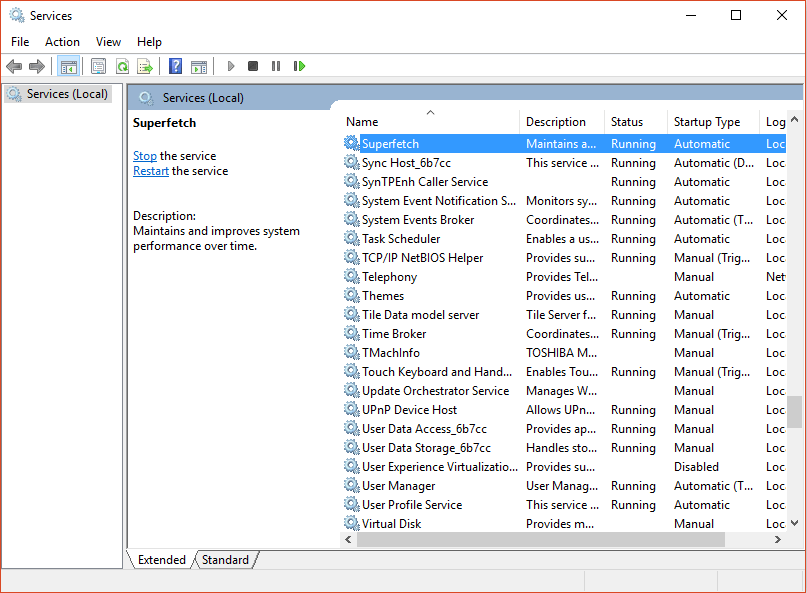
- ກົດຂວາເພື່ອເປີດຄຸນສົມບັດ
- ເມື່ອຄຸນສົມບັດ Windows Open ກົດປຸ່ມ Stop
- ຈາກເມນູ 'Startup Startup' Drop-down-down-down ໃນ Properties, ກົດປິດ
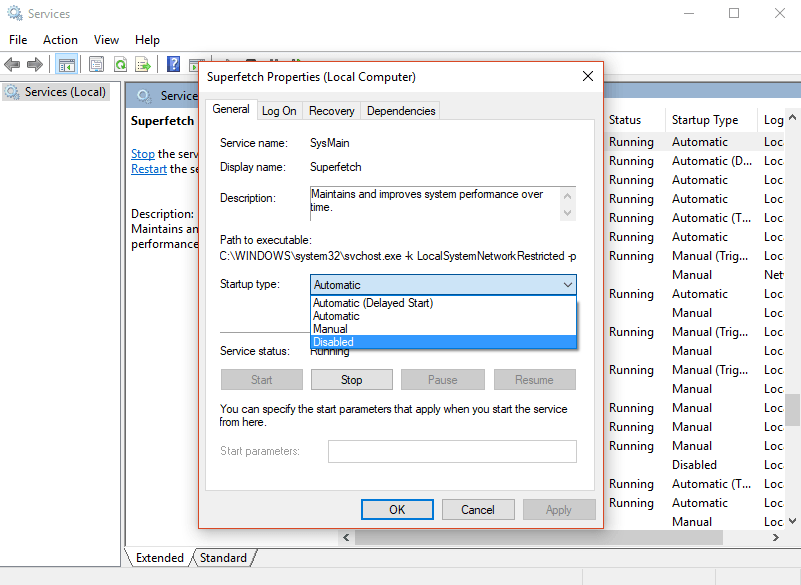
ທີ່ເຮັດໄດ້ແລ້ວ. ດຽວນີ້ກັບໄປທີ່ສະຫນາມປະກອບການນໍາໃຊ້. ທ່ານສາມາດເບິ່ງໄດ້ໃນປັດຈຸບັນ superfetch ໄປທີ່ການນໍາໃຊ້ປົກກະຕິ
ວິທີການ 2: ການນໍາໃຊ້ Registry Editor
ແອັບບໍລິການບໍລິການແນະນໍາວິທີການນີ້ແຕ່ມັນບໍ່ໄດ້ເຮັດວຽກຢູ່ສະເຫມີສໍາລັບເຫດຜົນໃດຫນຶ່ງ. ກ່ອນທີ່ຈະເລີ່ມຕົ້ນຂະບວນການນີ້ກະລຸນາສໍາຮອງການລົງທະບຽນ. ໃນກໍລະນີໃນເວລາທີ່ບາງສິ່ງບາງຢ່າງ gonna ຜິດ.
- ກົດ Windows + r butom ຮ່ວມກັນເພື່ອເປີດກ່ອງແລ່ນ
- ປະເພດ regedit ແລະກົດ OK
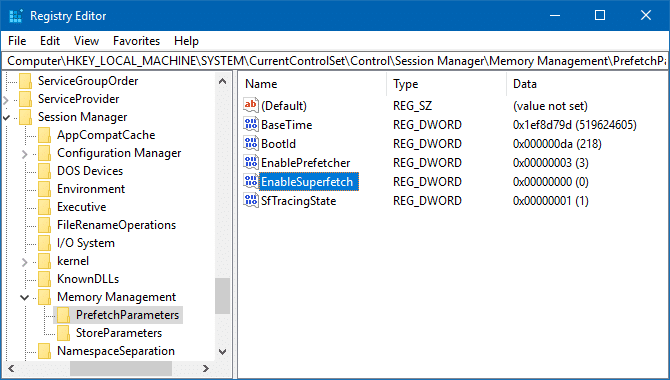
3. ໄປ HKEY_LOCAL_MACINCH ມານພັນ
4. ດຽວນີ້ໄປຫາ
HKEY_LOCAL_MACHINE / SYSTEM / CurrentControlSet / Control / Session Manager / MemoryManagement / PrefetchParameters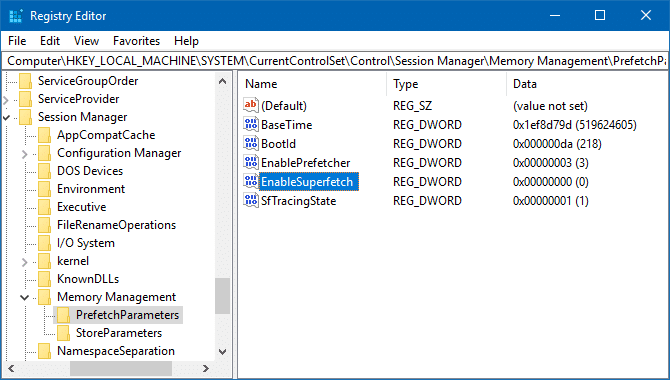
5. ເປີດ “ເປີດໃຊ້ງານ Superfetch” ໂດຍການກົດສອງຄັ້ງ.
6.ກົດຂວາໃສ່ມັນແລະເລືອກ ດັດແປງ
7. ປ່ຽນຄຸນຄ່າຂອງມັນໃຫ້ 0 ເພື່ອປິດການໃຊ້ງານ superfech ແລະກົດ OK. ປິດບັນນາທິການຈົດທະບຽນ.
ຂ້າພະເຈົ້າຫວັງວ່າທ່ານຈະໄດ້ຮັບຄໍາຕອບຂອງທ່ານກ່ຽວກັບການປິດການໃຊ້ງານ Discip Drive Host Drive Host Superfetch. ຖ້າທ່ານບໍ່ສັງເກດເຫັນການປັບປຸງໃດໆ, ເຮັດໃຫ້ມັນກັບຄືນໄປບ່ອນ. ຍັງປະສົບບັນຫາຍັງເປັນມະຫາກະລຸນາໃຫ້ຂ້ອຍຮູ້ວ່າຂ້ອຍຈະພະຍາຍາມຊອກຫາວິທີແກ້ໄຂບັນຫາຂອງເຈົ້າ.